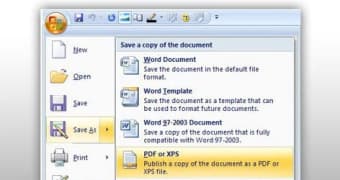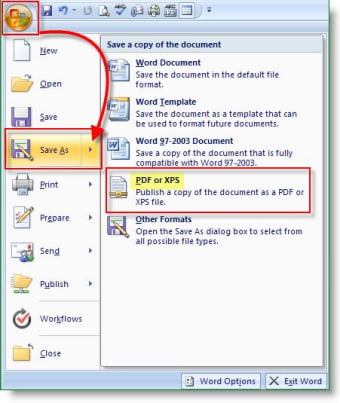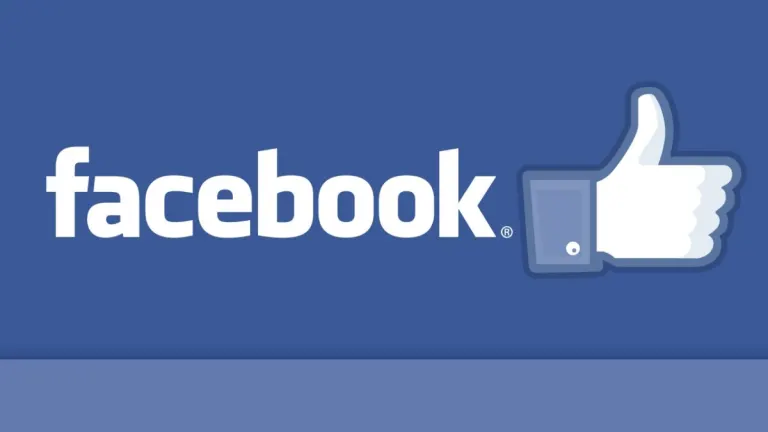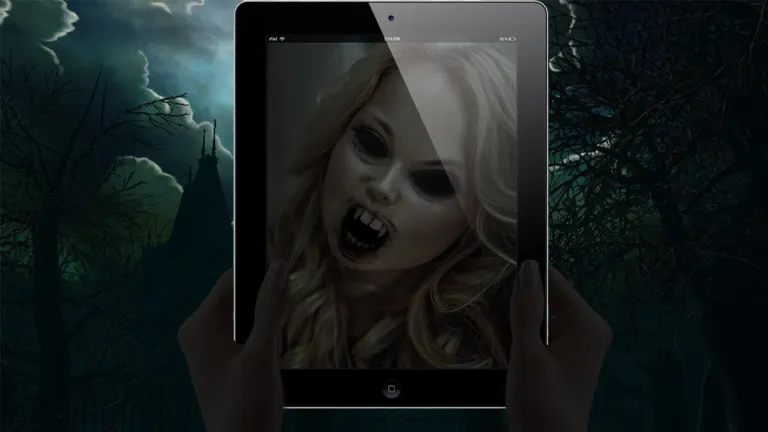Pobierz dodatek Microsoft Office z 2017 roku: Microsoft Zapisz jako PDF lub XPS dla systemu Windows
Dodatek Microsoft Office z 2017 roku: Microsoft Zapisz jako PDF lub XPS to narzędzie użytkowe opracowane dla Office 2007. Chociaż Office 2007 został wycofany w 2017 roku, nadal jest szeroko stosowany ze względu na swoje solidne możliwości przetwarzania tekstu. Ten dodatek wzbogaca Office 2007, dodając możliwość zapisywania dokumentów w formatach PDF i XPS. Przed tym dodatkiem tworzenie dokumentów w tych formatach było możliwe, ale nieproste. Dodatek został zaprojektowany w celu uproszczenia tego procesu, co czyni go nieocenionym uzupełnieniem pakietu Office 2007.
Co to jest dodatek Microsoft Office 2017: Microsoft Zapisz jako PDF lub XPS dla systemu Windows?
Dodatek Microsoft Office 2017: Microsoft Zapisz jako PDF lub XPS to narzędzie użytkowe, które pozwala na eksportowanie i zapisywanie plików w formatach XPS i PDF. Niezależnie od tego, czy używasz Worda, Excela, PowerPointa, czy jakiegokolwiek innego programu w pakiecie Microsoft Office, konwersja dokumentów na pliki PDF jest bardzo przydatna. Umożliwia to udostępnianie pliku bez ryzyka modyfikacji przez osoby trzecie. Drukowanie plików PDF jest znacznie łatwiejsze, a konwersja dokumentu do PDF pozwoli zachować formatowanie stron. Pakiet Office 2007 nie oferował tej funkcjonalności, dlatego opracowano dodatek Microsoft Zapisz jako PDF lub XPS. Nowsze pakiety mają tę funkcję wbudowaną.
Kluczowe funkcje dodatku Microsoft Office 2017: Microsoft Zapisz jako PDF lub XPS dla systemu Windows
Dodatek Microsoft Office 2017: Microsoft Zapisz jako PDF lub XPS to lekkie narzędzie opracowane do współpracy z Microsoft Office 2007 w celu eksportowania Twojej pracy w formatach XPS i PDF bez potrzeby używania konwertera plików. Program jest zgodny ze wszystkimi aplikacjami pakietu Microsoft Office 2007 i może załączać pliki w e-mailach. Kluczowe funkcje dodatku Microsoft Office 2017: Microsoft Zapisz jako PDF lub XPS obejmują:
- Eksport do PDF i XPS: Ta funkcja pozwala na zapisywanie dokumentów w formatach PDF (Portable Document Format) i XPS (XML Paper Specification).
- Zgodność: Ta funkcja zapewnia, że dokumenty PDF i XPS zachowują swoje formatowanie i wyglądają tak samo na większości komputerów i urządzeń.
- Redukcja rozmiaru pliku: Ta funkcja zmniejsza rozmiar plików, tak że pliki PDF i XPS są mniejsze niż inne formaty.
- Bezpieczeństwo: Format PDF i XPS jest bardziej bezpieczny, ponieważ pliki są niemodyfikowalne, co jest idealne do udostępniania wrażliwych dokumentów.
- Integracja z aplikacjami Office: Dodatek Microsoft Office 2017: Microsoft Zapisz jako PDF lub XPS działa płynnie z różnymi programami Office 2007, w tym Wordem, PowerPointem i Excelem.
- Łatwość udostępniania: Ułatwia udostępnianie dokumentów, oferując uniwersalnie spójne i dostępne formaty.
Jakie są formaty PDF i XPS?
PDF (Portable Document Format) to wszechstronny format stworzony przez Adobe, który rejestruje tekst, obrazy i inne elementy. Format PDF jest znany z niezawodności w zachowywaniu układu i treści dokumentu podczas konwersji. XPS (XML Paper Specification) ma na celu ułatwienie otwierania dokumentów w standardowych przeglądarkach internetowych. Oba formaty są przydatne, ponieważ pozwalają na tworzenie niemodyfikowalnych dokumentów, które są łatwe do udostępnienia na różnych platformach, niezależnie od systemu. Jednak, mimo że są wygodne, nie wszystkie programy do edycji tekstu mogą je tworzyć. Czasami zapis dokumentów w formatach PDF i XPS wymaga specjalnego oprogramowania lub aplikacji narzędziowych. Tutaj wkracza dodatek Microsoft Office 2017: Microsoft Zapisz jako PDF lub XPS.
Jak działa dodatek Microsoft Office 2017: Microsoft Zapisz jako PDF lub XPS w systemie Windows?
Instalacja dodatku jest prosta. Posiada plik wykonywalny, który sprawdza zgodną wersję Office 2007. Po zainstalowaniu dodatku Microsoft Office 2017: Microsoft Zapisz jako PDF lub XPS, integruje się automatycznie, co sprawia, że jest dostępny w Office 2007. Aby użyć dodatku, otwórz dokument w Office 2007 i przejdź do ikony Office. Wybierz opcję „Zapisz jako PDF lub XPS”, aby zapisać plik w jednym z tych formatów. Ten dodatek upraszcza tworzenie plików w formatach XPS i PDF, które w przeciwnym razie wymagałyby kilku innych kroków lub innego oprogramowania.
Dodatek Microsoft Office 2017: Microsoft Zapisz jako PDF lub XPS dla systemu Windows: Wymagania systemowe
Dodatek Microsoft Office 2017: Microsoft Zapisz jako PDF lub XPS będzie działać na Windows Server 2003, Windows XP i Windows Vista. Minimalne wymagania systemowe do uruchomienia tego dodatku to:
Pamięć RAM: 64 MB
Przestrzeń dyskowa: 5 MB dostępne
Wyświetlacz: 800 x 600
Dlaczego pobrać dodatek Microsoft Office 2017: Microsoft Zapisz jako PDF lub XPS dla systemu Windows
Dodatek Microsoft Office 2017: Microsoft Zapisz jako PDF lub XPS to przydatne narzędzie dla osób pracujących z plikami PDF i XPS w pakiecie Office 2007. Oferuje wiele zalet, takich jak:
- Tworzy pliki XPS i PDF
- Łatwość użycia
- Ulepszona wymiana dokumentów
- Poprawiona jakość druku
- Ulepszona bezpieczeństwo dokumentów
- Wysoka kompatybilność
- Minimalne zużycie zasobów
- Brak potrzeby dodatkowego oprogramowania